wysłanie wiadomości e-mail wymaga tylko trzech rzeczy, z których 2 są opcjonalne, ale zaleca się ich uwzględnienie. Najważniejszy jest adres e-mail odbiorcy; drugi to temat wiadomości e-mail (pojedyncza linia opisująca zawartość wiadomości e-mail); i sama wiadomość. Przypuszczam, że już o tym wiedziałeś, prawda? Teraz, jeśli chcesz wysłać tę samą wiadomość do wielu osób, nie musisz ponownie przechodzić przez ćwiczenie komponowania wiadomości e-mail.
istnieje kilka sposobów wysyłania wiadomości e-mail do wielu odbiorców i na tej stronie powiem Ci, jak to zrobić z zrzutami ekranu z Hotmail, Yahoo! Usługi poczty e-mail i Gmail, a także popularne programy pocztowe, takie jak Windows Mail Vista, Outlook Express i Windows Live Mail.
linki sponsorowane
3 sposoby wysyłania wiadomości e-mail do więcej niż jednego odbiorcy
aby wysłać wiadomość e-mail do wielu odbiorców wszystko, co musisz zrobić, to wprowadzić adresy e-mail jeden po drugim, oddzielone przecinkiem, w polach Do, Cc lub Bcc. Więc jaka jest różnica? Po pierwsze, Cc i Bcc są tymi, które powinny być używane podczas wysyłania wiadomości do więcej niż jednego odbiorcy – jest to po prostu właściwy sposób robienia tego.
jaka jest różnica między Cc a Bcc?
Cc oznacza kopię węgla, a Bcc to ślepa Kopia węgla. Po użyciu Cc odbiorcy będą znać wszystkie osoby, do których ten e-mail został wysłany. Bcc, jak sama nazwa wskazuje, ukrywa adresy e-mail odbiorców przed sobą. Jednak zarówno Cc, jak i Bcc będą wymagać posiadania co najmniej jednego adresu e-mail w polu Do. Inteligentnym sposobem korzystania z pola Bcc jest umieszczenie alternatywnego adresu e-mail w polu Do, a wszystkich innych odbiorców w Bcc.
lokalizowanie Cc i Bcc w internetowych kontach e-mail i programach pocztowych
Yahoo! Poczta konto e-mail
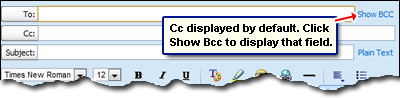
pole Cc jest wyświetlane domyślnie. Aby przywołać Bcc, musisz kliknąć na nie-tak-niepozorny link.
ekran tworzenia wiadomości e-mail Gmaila
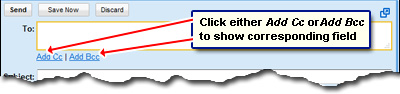
zarówno pola Cc, jak i Bcc są ukryte i można je wyświetlić, klikając odpowiednie linki.
konta Hotmail
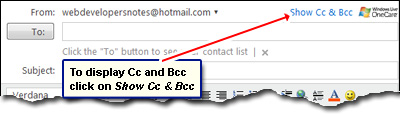
w przypadku kont Hotmail, kliknięcie łącza Pokaż Cc & Bcc spowoduje wyświetlenie tych dwóch pól.
Programy pocztowe
te same pola Cc i Bcc można znaleźć w programach pocztowych, takich jak Windows Live Mail, Outlook Express, Windows Mail itp. Na przykład w programie Windows Live Mail oba pola nie są wyświetlane domyślnie i należy kliknąć łącze Pokaż Cc & Bcc. Podczas pracy z klientem poczty e-Mail Windows Mail kliknij Widok – > wszystkie nagłówki, aby wyświetlić pole Bcc. Użytkownicy programu Outlook Express, zapoznaj się z Bcc i masową wysyłką e-mail w programie Outlook Express, aby uzyskać szczegółowe informacje.
wyślij e-mail do grupy osób
kolumny Cc i Bcc działają dobrze, ale jeśli chcesz regularnie wysyłać e-maile do tej samej grupy osób, wpisywanie ich adresów za każdym razem w tych kolumnach nie jest… eleganckie (dla potrzeby lepszego słowa). Prostszym rozwiązaniem jest umieszczenie wszystkich tych odbiorców w grupie. Organizowanie i kategoryzowanie danych kontaktów może być nudne za pierwszym razem, ale nagrody są świetne. Po zebraniu odbiorców w grupie wystarczy umieścić nazwę grupy w polu „Do:”, a wiadomość zostanie wysłana do wszystkich. Nie ma potrzeby manipulowania poszczególnymi adresami e-mail, a odbiorca może należeć do jednej lub więcej grup. Zaintrygowany? Zobacz, jak wysłać grupową wiadomość e-mail za pomocą Gmaila i wysłać wiadomość e-mail do grupy za pośrednictwem usługi Windows Live Mail.